Tutorial Raspberry Pi - 5. Crea un transmisor de radio FM
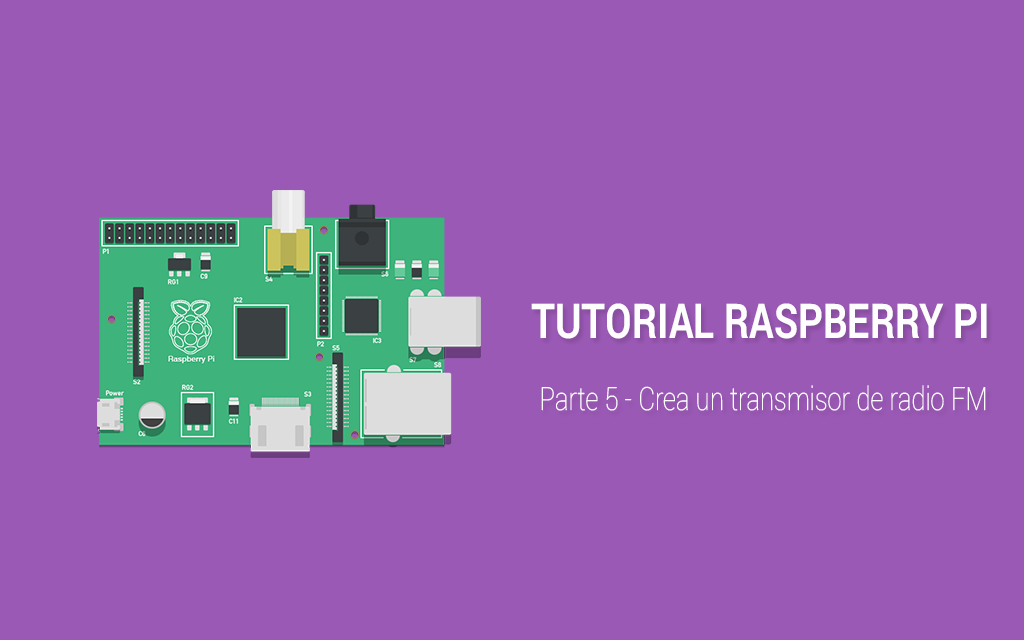
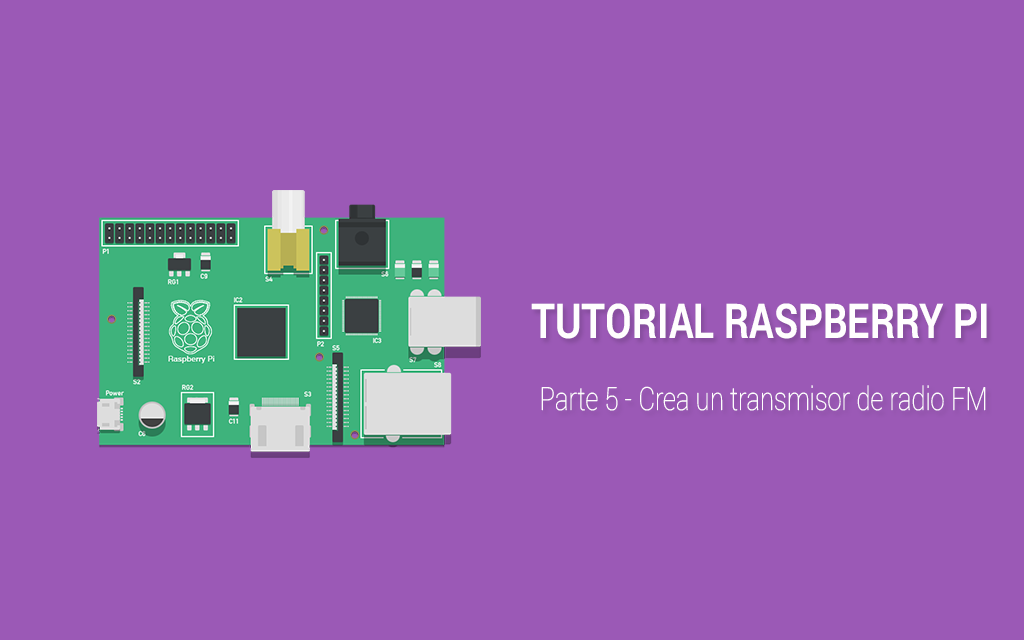
¡Hola a todos! Hoy os traemos, como cada martes, un nuevo tutorial de Raspberry Pi. No es un código que haya hecho, pero veo necesario dedicarle un artículo en Geeky Theory. Estuve ojeando por Internet proyectos interesantes para escribir sobre ellos o probarlos y, me quedé realmente sorprendido con esto que os voy a mostrar ahora.
Tras este tutorial, sabremos cómo crear un transmisor de radio FM basado en Raspberry Pi. Utilizaremos varios archivos, en Python y C, además de la consola, como siempre. Tendremos, también un archivo de sonido .wav, que pasaremos como parámetro al ejecutar el programa.
Si recordáis, hace tiempo escribimos un artículo sobre cómo transmitir código Morse por radio AM con Arduino: TX AM con Arduino.
Los archivos que vamos a necesitar para este tutorial, los podéis descargar desde este enlace: PiFM.tar.gz
Utilizaremos como antena un cable de aproximadamente 20 cm para tener algo de cobertura, el cual conectaremos al pin GPIO 4, que es el pin de reloj (CLK).
Las señales de reloj se usan para proporcionar un pulso que puede sincronizar varias partes de un sistema que lleva a cabo acciones que tienen una relación temporal entre ellas.
GPCLK0 (GPIO 4 y pin número 7), es un reloj de propósito general capaz de crear una señal de pulsos cuadrados hasta una frecuencia máxima de 75 MHz.
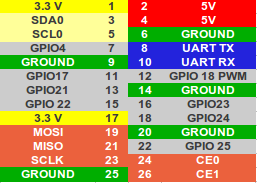
Por defecto, transmite a 100 MHz, pero esto podemos cambiarlo con otro parámetro al ejecutar el programa. Vamos a ver en sencillos pasos cómo llevar a cabo la realización de este tutorial:
1. Descargamos el código: PiFM.tar.gz
2. Los descomprimimos y lo subimos a la Raspberry Pi: aconsejo hacerlo vía FTP (File Transfer Protocol), puesto que es rápido, sencillo y eficaz.
3. Compilamos el código:
gcc -lm -std=c99 pifm.c4. Comprobamos si se ha generado el archivo "a.out":ls5. Ejecutamos el programa como superusuario:sudo ./a.out sound.wav6. En caso de que quisiéramos cambiar de frecuencia, tendríamos que escribirla al final del comando. Por ejemplo:sudo ./a.out sound.wav 100.3 Finalmente, os dejo el vídeo para que lo veáis todo paso a paso y el resultado del tutorial: [youtube http://www.youtube.com/watch?v=_aIqIpSFi5U&w=560&h=315] También os dejo la Web de donde he sacado esta información: ICROBOTICS ¡Esperamos que os haya gustado el artículo! ¡Compartidlo con el mundo! ¡Saludos y que la fuerza os acompañe!... O no...

